 畅想外贸业务管理系统(Q5)使用说明书
畅想外贸业务管理系统(Q5)使用说明书
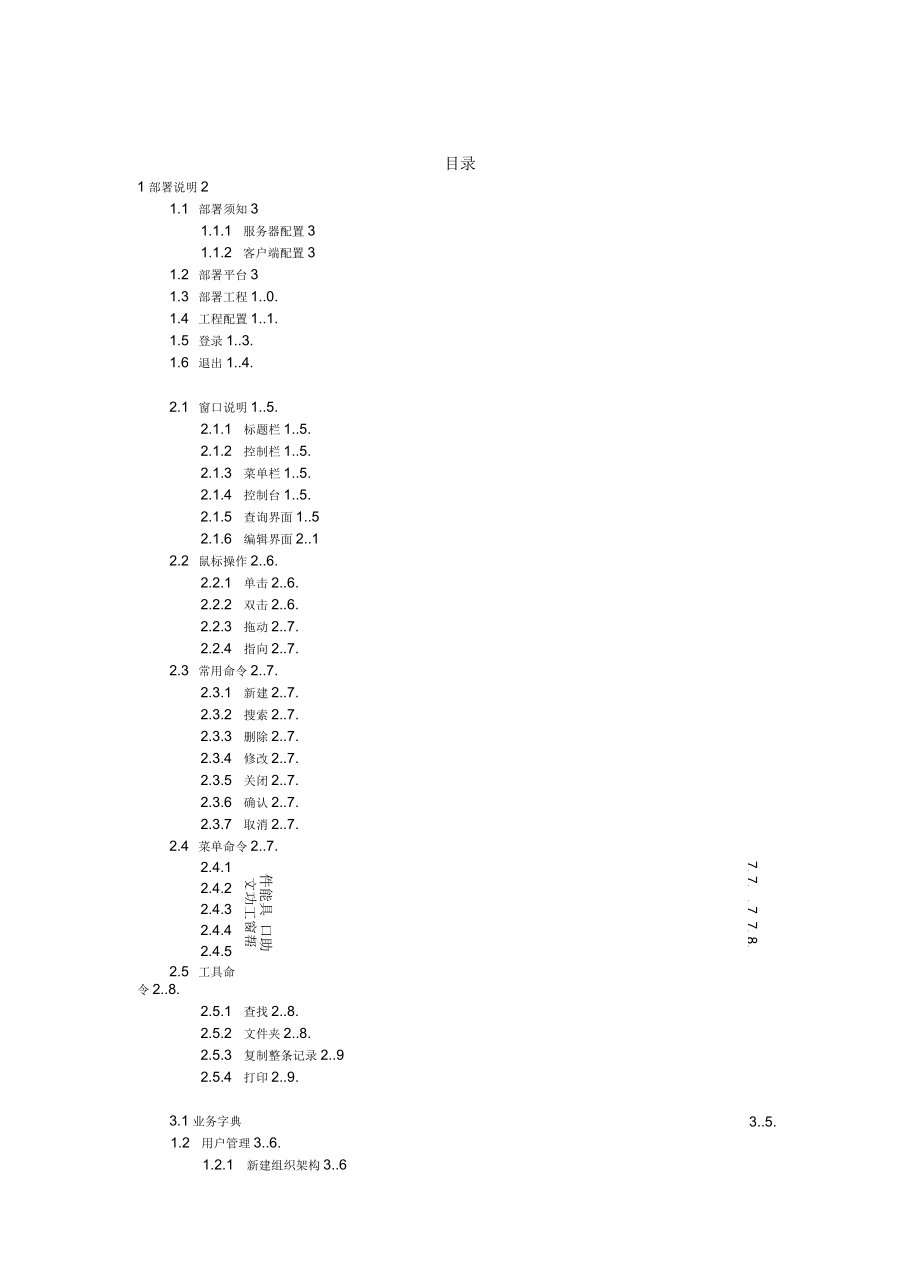


《畅想外贸业务管理系统(Q5)使用说明书》由会员分享,可在线阅读,更多相关《畅想外贸业务管理系统(Q5)使用说明书(70页珍藏版)》请在装配图网上搜索。
1、目录1部署说明21.1 部署须知31.1.1 服务器配置31.1.2 客户端配置31.2 部署平台31.3 部署工程1.0.1.4 工程配置1.1.1.5 登录1.3.1.6 退出1.4.2.1 窗口说明1.5.2.1.1 标题栏1.5.2.1.2 控制栏1.5.2.1.3 菜单栏1.5.2.1.4 控制台1.5.2.1.5 查询界面1.52.1.6 编辑界面2.12.2 鼠标操作2.6.2.2.1 单击2.6.2.2.2 双击2.6.2.2.3 拖动2.7.2.2.4 指向2.7.2.3 常用命令2.7.2.3.1 新建2.7.2.3.2 搜索2.7.2.3.3 删除2.7.2.3.4 修改
2、2.7.2.3.5 关闭2.7.2.3.6 确认2.7.2.3.7 取消2.7.2.4 菜单命令2.7.件能具 口助文功工窗帮7.7. .7 7.8.2. 2. .2. 2. 2.2.4.12.4.22.4.32.4.42.4.52.5 工具命令2.8.2.5.1 查找2.8.2.5.2 文件夹2.8.2.5.3 复制整条记录2.92.5.4 打印2.9.3.5.3.1业务字典1.2 用户管理3.6.1.2.1 新建组织架构3.61.2.2 新建角色3.61.3 日志管理3.9.1.4 工作流管理3.91.5 配置中心4.0.1.5.1 自动编码规则4.01.5.2 用户自定义字段4.01.5
3、.3 查询过滤设置4.11.5.4 快速查询设置4.21.6 数据导入导出4.3.1.7 系统选项4.4.1.7.1 常规4.4.1.7.2 启动项4.4.1.8 辅助功能4.4.1.8.1 批量导入数据4.51.9 SmartSearch4.6.4 业务流程4.7.4.1 我的Q54.74.1.1 业务示警4.84.1.2 看板管理4.84.2 业务流程4.9.4.2.1 公共客户库、业务员客户库5.04.2.2 工厂资料5.44.2.3 产品资料、产品推荐5.44.2.4 寄样管理、客户报价、外销合同5.64.2.5 月计划、周计划、工作日报5.95 决策分析6.1.5.1 外销员工作一览
4、表6.25.2 客户经营情况一览表6.25.3 产品营销情况一览表6.35.4 邮件-客户来源分布6.46 版本信息6.4.1部署说明1.1 部署须知1.1.1 服务器配置硬件名称技术参数备注CPUXEON双核2.4G以上内存4G或更局建议8G配合Windows2008Server硬盘320G以上SATA硬盘(最好是企业级硬盘)建议使用2块以上做RAID网卡10/100M自适应网卡或更高操作系统Windows2008Server1.1.2 客户端配置硬件名称技术参数备注CPU2.1G以上内存1G或更高以上建议8G配合Windows2008Server硬盘7200转或更高40G以上建议使用2块以
5、上做RAID网卡10/100M自适应网卡或更高操作系统建议使用Windows7以上当然对XP也完全兼容1.2 部署平台.克,Q5.iexe畅想工程帐套010。电%ihunS-a!Platform主程序步骤:1。1.双击或右键点击打开IPlatformV2010.exe”文件,进行Platform主程序的部署,同时支持简体中文、繁体中文及英文在部署期间的语言,选择点击“确定”,如图图12.点击“下一步”,如图 2。图23。3.详细阅读许可协议后,选择“我接受协议”,点击“下一步”,如图j安装司导-InterslcSe曰rterpPlatform许可热谀请在维续之前阅读以下重要信息口清阅读以下许可
6、协议在继续安装之前,便必须接受此协议的条糕,最终用户软件许可协议7音可:畅想软件开发有限公司,将本软件程序的使用相授予您+但您必须向本公司作以下保证:不在本协谀飘定的条款之外,使用、拷贝、修改、租赁瞒转让本系统或其中的任一部份中您保正L只在一台机署上使用本系统;。我接受协议找不接受协议on上一步阴)下一步)|一-4.详细阅读软件的安装信息后点击“下一步”,如图4。j安装向导-EnterslcySmarterpPlatform.11E占T信息清在维续之前阅读以下重要信息口jpr当你准爸好继续安装后,清单击“下一步”。|f(InterskySsurterpflatfaraV2010)自建文f牛*以
7、不是与代工也已厂灯SraarterpFlitform四。1口有关的最新信息。安装曲法1-软、硬件环境要求I安装前,首先检查是否已具备如下的软、硬件环境:|CFU至少为5册的一台FC机,建设为Fentim-lOO以上的机鬻至少有5制内存,律说为LOOM或以上口方举胃indw词AER用W卜取消图#5.输入用户名及组织名称(该步骤不填不影响软件部署),点击“下一步”5。图56。6.用户可根据计算机情况选择软件部署的路径,点击“下一步”图6图97.在弹出框提示用户在第6步部署路径“不存在,创建该文件夹吗?,点击“是”进行部署确认并点击下一步,如图7。J去谑句导-bitermkySmarterpPlat
8、form选择目标位置将InterskySmarterpPlatform安装到哪里?上一步)r下一步0n取消#.选择需要部署的组件,建议全选,点击“下一步”,如图8。图89.选择快捷方式在开始菜单的位置,一般默认InterskySmarterpPlatform,点击“下一步”,如图9。图9图#10.选择“创建桌面图标”,点击“下一步”,如图10。11.点击“安装”来确认部署程序,如图11。图14图1112.静待部署结束,点击“完成”即完成了Paltform的部署工作,如图12。正春解正在你的计理工中耋共加,K,5XmtttPJtfm看油工上在粗匕文rtC!VPrAp-yhPi5als1”吓|打川
9、川日.*”1”电安装向身-IrterskySmarterpPldfomn完成InterskySiiiartcrpPldtfurin安装嘉非黑判矗塞牌靠窗的安装。点击“三成”退出击装。天成T)1.3部署工程图12InterskySmarterpPlatfo rm步骤:1 .在计算机桌面或者开始菜单 -程序,找到装”,如图13并双击打开,在空白处右键点击“安图132 .选择后缀名为.iexe的帐套(即文件),点击“打开”,如图 14。三产0碗 Wark (DJ * Irteftky 可t1.4工程配置步骤:1 .在工程管理里选择“畅想外贸业务管理系统(Q5)”并点击“确定”或者双击打开,如图15。
10、图152 .点击“连接”后面的进行工程连接配置,如图16。图16Platform的连接方式分为两种:局域网连接模式(ctLan);远程连接模式(ctRemote)。ctLan:是指客户端在与服务器在同一局域网范围内的连接方式;点击新建,并填写名称,选才ictLan类型,填写服务器IP地址及端口,确认配置并点击“确认”即可完成配置。如图17。图17ctRemote:是指客户端与服务器不在同一局域网范围的连接方式;点击新建,填写名称,选才CtctRemote类型,选择服务器为InterskyProxyserver,先写身份识别码(可在加密狗所在服务器的服务里找到)及端口。若用户拥有固定IP,只需在
11、服务器直接填写IP即可,无需填写身份识别码。如图18。图181.5登录填写用户名、密码,选择登录连接方式,点击“确定”即可,如图19。Intersky畅想Q5Http./tvww.imersky.GcrTLCTt,图191.6退出点击右上角liE或如图20进行系统退出。图202快速入门2.1 窗口说明图212.1.1 标题栏顶栏显示窗口名称;底栏显示当前登陆时间、登陆者、操作状态,如图21-1。2.1.2 控制栏常用命令,使窗口最大化、缩小、最小化、关闭,如图21-2。2.1.3 菜单栏包含窗口所有特定的命令,如“文件”“功能”“工具”“窗口”“帮助”,如图21-3。2.1.4 控制台栏目列表
12、,包含如外销管理等,如图21-4-1;功能区,包含如产品资料、客户报价等,如图21-4-2;功能整合区,包含如邮件管理、文档管理等,如图21-4-3;辅助功能,包含如决策分析、辅助功能等,如图21-4-4。2.1.5 查询界面查询界面是供用户根据实际需求的检索条件筛选呈现的某个模块的所有结果数据的集成界面,如若无条件,用户点击“搜索”,系统则将该模块所有记录呈现。以业务员客户库为例,如图22。图222.1.5.1搜索助理2.1.5.1.1一般查询搜索助理按照下面的标盘讲行搜索口关键词购:用户可在搜索栏输入关键词进行模糊 搜索(默认模糊搜索),关键词内容包 含于如图23。如用户需要精确搜索可在了
13、这里寻找S金洞看嬴褥客户镉K详锢地址7客户塘号 可喜声皆新.一 切客户含称 司详究拓拉图23搜索助理底部的“更多高级选项”进行“区分大小写” “全文匹配”操作来提 高搜索精度。重多高缎选场区分大小号。全交匹酉d (H)图24等 户 宫不等包2.1.5.1.2局级搜索除模糊搜索外,我们还很贴心的为用户提供了只需鼠标点击的多条件组合高级搜索,如图24。2.1.5.1.3视图视图功能只应用于通过“一般搜索”和“高级搜索”的结果集中,用于根据用户操作习惯进行数据呈现的方式。如图25。丽卬 lM ZXRa EHU KIWt;*S* Jffltl _二 Ffct .r&3fuwv ITWkj HJN LJ
14、“寓Alii.h 上叼 I,h rH二彳F HF=E iBTiT-宜畸工ItBP:*片安内嘴中疗歌3呼一: M富f 上孙用 飙 h- IHc I修1科”强“ 二出in=, s*Tctmld u*户i p&Biuinf. , T Pa,kLtaL|. Ea UpMi 4*1*TFfT*jn rveJnl7C* . LM电Ell.IWEV1 Ha 1*加fvaHl-k* +1m-falTU EEBELZ:kJVXZI IFLELEZ fi nfchi*iUl ttAronv Ejnawn【片晒所岬纯与0 ,5ri.*ezEI EH B*n AaLraaxara 1 rula%.上$IwLk ArF
15、Uk ff J J-liTHT“ 科1lt5上Nik|(iGK.Tr ,ELHTXriL-cw EJBrmtrT m! LiHn3 rail1 *.ii;1 MT EM31.1fl EhWwMBsaiiX一1,21*4915WE EUVeht r n_rbull5w?fh A*r1tWriw n*IrUiCJvrt胴fTXJ j 古史 u 4 ft -B 1t*Jll-t亘iBMis*# 九二二三=r-m7:g-a羊阜信中曾广/毕*2.1.4.1.5 查找图252.1.5.1.4过滤过滤功能只应用于通过“一般搜索”和“高级搜索”的结果集中,用于根据用户需求在大数据结果集中过滤、筛选出符合要求的
16、数据呈现方式。如图26。M1EM*面面诵而词/Wl-ME工|IIBa:iEHIIKMqEbtib-r事AH Tfc* 世 WE rflitL *i_wrm居不本w1WI;Wrwid白口 TPW3 “以司Mi工-mbfj=n 干Ml;r由 Mr,RlHl*MHA VH- 用可把再tMP* Mifi-nkh4Tt ?J Tq 1 得 ITTIE 13 jt Jit IB-vpar-ara-rit. “心T- ipi gwi-ZTHX i-rfalaXat-K :tw: TTWJTmutmuTWR _T1_L道盟一araiM JTBiTk .Xl W5 “ eliRfiirgE.口 U上4#fc P
17、r-HJMiTr jn1号kfF-F4 *L4dikli|4Fn4,HuuXk ILkJ.14. r Jr FIlvJii .匕2 B. 1m“步川”jib jgr ir3 , Jd41 benttmpUma 3 n看I小FEZlfT FIEtaEhk=/nCtfffYifflJ金寸中l*eiErltd MCa! i ; E,皿H 3qSulk dIMfi 黄岫刍JZUql-TASI匚4|rrrafM-iU4ik-hEf,Ah- 2 ih1HAIE HBMI F昆% Q*liwk inifilineOni.eI,3轲用“5ahSWi AK.i.wteIVRJii叩事鼻 二型 t-ftah 三交
18、二立*4A ”二 Cxt“.虹 E. 3;( Hfe yei He图26fijs-ei * Xi 曰 jASi EH H KMt;1宜M J Ml. 一KjFjM j = JMlftflM* a-riHS.: H出.Iff *1Tr I4VIM1,h7卜”一1kf i d 4E-f.,.1. .1-. jb ir* 1-nifT Iiii i I-TrjjL-SCnCFapln 114*:T-3ll4p4. HitWWft UiFj-h皿国 之H事而 bib .,Ch IVHpt IdnJu fa i-R *mi g nmT. S AAEA察 i查找功能只应用于通过“一般搜索”和“高级搜索”的
19、结果集中,用于在结果集中进行二次搜索的数据呈现方式。如图27。图28图272.1.4.1.6自定义过滤功能只应用于通过“一般搜索”和“高级搜索”的结果集中,用于进行除以上各搜索功能都无法实现的自定义多条件组合搜索过滤的数据呈现方式。譬如,欲过滤出2014年1月份至5月份在浙洽会上结识、成交的并且是坐日用品行业的客户,操作如图28,结果如图29。 i| *T?件51吧炉1*(1匐1军事小的11了1邑帚各Hfl电雷RTFg曾&EOOLtl*!U4Hn2AMAMIVLHm客装遁厮却(自定义)华交会_广交会虻克福艮白浙片会醐展会IKB图居堂尔WN祀典B画11miPWawhuh卸,峥科4IfIuvriI
20、la-ldlC.,L5*1中Cr口奘一首里直利期百启蚩义,.J一百笠北工外克湿夷L51AHjC.镀,inrFit*AilA*Ip/m,cra-iirjkIto巽i,t&蛆ai1-七EIIHJe,iKhniP可为由1王五随1+0JRtlH-0:DLI-K-3aE|0|UBE卜二Sfni-Dfr-lifciii-q-ni-vaJUihiuiiiRreiHUFttH-liiit,*e)ti*Auelf皿*HT4皿-.FdLE学IElll-aESSHK-MESH-If,emkn阊勺Xfl&iLHiLiflu-4箝17方-窑!(pQni-LLIrUiJtataL.ELlHE3J21-04-3aSUIS-
21、图290可 修启 flii Mt2.1.4.1.7后退搜索后退搜索是基于同一模块多数据表联查操作的数据呈现方式,如用户只记得业务员客户库中有位客户联系人叫Kasilin,却无奈不知道该客户联系人所在的公司信息,此时用户只需在查询界面点击“后退”,选择“联系人”,如图 30。按照F曲的郁港观h层案,图 30-1当聿助I佳呼mrS叫明也钠耳好心曷得吗:下井下咽 T H ii口端 Mil-Hltfl- ISV-tf -i 号员4 kifrir11杆也 flitA ER 文件央 r ritt TiJ(jrihn li *(* lA-iii1.tKCC. 1 SF3h TSI H aHKTW- HI B
22、 lAfiSE fcBHHHnl wfl3hi-Hdin Q图31-22.1.5.2数据展示查询界面右半边空白处皆属通过各种搜索方法数据结果展示区。2.1.5.2.1 操作记忆用户可根据实际情况及操作系统将查询界面的字段随意调整顺序及“丢弃”,为避免用户的这种自定义界面不至于每次登陆系统都配置、移动一遍,我们又很贴心的为用户准备了操作记忆的功能,用户只需在调整好界面后,双击记录标签或者点击标签右方的关闭按钮即可实现操作记忆的效果。2.1.6.1.1 TextEdit文本编辑框-宣K、肝.,.一L*白国即艮二匕事4Mf-r-irdi lakiii Tr iwn:才十Jttt -*.4r3fe4j
23、,-hfl k Lh-faVU-taIdbi-Hi54TB!-T-MbiE-FTTifZyiT ilg 时电M厘百事eras:,TH R1*0Iep.wi 区.III率#=3Th AB4ILL0|北*侬品番中通;中. L*d奥工Iw-vCTBXELnAA ImLonu Eu MIU.h虹IBUJiPULU. I-.ULK;j4ALI IQI1U-. .MLOjiI“一flu*1仲 1CkMTi K?TKfcnC4Pn: rEHkEa m打4:1Ei+.也也把iIi ca Hk口Bh UfiatfECdip*图322.1.6编辑界面编辑界面是呈现查询界面某条记录详细信息的数据呈现方式。如图33。
24、图332.1.6.1字段类型|hVWIJ5l*Hx县信叫叫附丁华工鼻掣KIS小仙-.置陶匚:空心JWtti柱工MaBHWHiJ-XiJ,再H=七LtHTi&M:Il砒蕾方端不回,25Xfl*!U4nm2it用户直接可在除显示灰色为系统自动调用只读字段外编辑框中输入文字。如图33 中的客户简称、客户名称、所在城市等都是文本编辑型。2.1.6.1.2 ComboBox下拉编辑框用户通过在编辑框右边的下拉箭头,来选择输入内容,如图33中的贸易国别、业务范围等都是下拉编辑框。2.1.6.1.3 DateEdit日期编辑框一般用于日期输入,用户通过在编辑框右边点击下拉箭头,打开日期选择框,进行日期的选择
25、。如图33中的最近报价等都日期编辑框。2.1.6.1.4 ButtonEdit选择编辑框用户通过点击编辑框右边的按钮,在弹出框中进行筛选,如图33中的客户来源等都是选择编辑框。2.1.6.1.5 HyperLinkEdit超链接编辑框一般用于发送电子邮件,用户双击编辑框中的邮件地址,自动打开畅想邮件,用户可直接通过这里发送电子邮件,而不需要进行界面的切换,如客户资料联系人模块中的电子邮件,如图33所示。该文本框在某些地方还可以当做网址来使用。2.1.6.1.6 Image图片编辑框用户可通过右键导入图片,亦可通过截图软件截图直接粘贴至图片编辑框。如图33的客户形象所示。2.1.6.1.7 Ma
26、rk唛头编辑框一般可双击唛头编辑框输入文字唛,可右键选择“图形”做制图、文字相结合的图形唛,如图34外销合同的正面唛头所示。件下印吧,青炉工叶 g般津小沙J -H II Aj X j 2,句丁 Rr I |k M O0 白但 | *am|5 2i3 M.他| *HEjgH.5u 啾 L 曝鼻。frfilt例域:|1;噂图342.1.6.2录入数据按照至上而下,从左往右的原则录入信息,灰色字段为只读字段,一般由系统自动调用数据,用户不必干预;灰色按钮功能为权限不足或系统自动操作字段,用户也不必干预;标签带“*”号字段为必填字段,否则无法保存。2.1.6.2.1 子表录入子表表示附属于一条记录的数
27、据集合,如一票外销合同号为S140611006,其包括有5个产品,产品编号分别Items1Items5,此产品信息的5条数据集合就称之为外销合同的子表。窝7否k H O口 住事也a*丸王由EkL*JdASKC.I修gw1寸5四下方图M答户报价中选择“ A M堂好 surfckEiMNmsi蹴IT第制J IMVkwti)易后(L1金前) 晶扇U】命眸gH A HQHj KM Ciu 士曲心z JWIECA* 妙印I如;),.Hrti军同n酎4岫也样看出M期 中 |*,1百|阚叫LUM口王怀5 Tb,青炉 工叶 叩事 津小仙 J V,H2,基学片斗i NMU CcrlK Cltl+ItJCIPr偿
28、叫阳圄自黄阳电1P.H+ ittfCj 口晦口 fl-M&il 1 Uiibal.lRih! faF修 I ft Lt frf i#- wR| *工1月Mr e,4时*生口*比日工售 展界公上移也Ctrl+Uf R移CtrH-Drwn史排序蛭),,Ctrl+F2从外销合同中选择士力g为甘JKIfcJM2 1ids# 处$图351剪切:选中某条子表的某个字段进行内容剪切,如图35;2复制:选中某条子表的某个字段进行内容复制,如图35;3粘贴:选中某条子表的某个字段进行内容粘贴,如图35;4新建:新建一条子表记录,如图35;5插入:插入一条子表记录,可选择插入位置,如图35;6复制整条记录:选中某
29、条子表进行子表记录的复制,如图35;7删除:选中某条子表进行子表记录的删除,如图35;8移动:选中某条子表进行子表记录的移动,可选择移动的位置,或者可以设置按某一字段内容进行排序操作,如图35;9导入:可通过弹出框的数据集合进行单选、多选操作进行数据导入操作,如“从客户报价中选择”等,如图35;10查询:可通过弹出框的数据集合进行特定数据的查看,如“销售历史”“报价历史”等,如图35;11扩展:可选择进行条码输入(须条码枪硬件支持);专家输入,可调出产品资料界面直接选择产品,如图36;从Excel粘贴的功能扩展应用,用户可直接复制Excel内容,系统通过Excel内容的顺序粘贴至系统子表。图3
30、612查找:可通过弹出框进行关键词进行记录定位查找;13编辑器:选中某条记录,查看子表的详细信息,弹出一个新的窗体,即是该条子表记录的详细信息的数据呈现方式,如图37。14全屏:当子表记录数过多时,用户在原有子表窗体中浏览麻烦,我们很贴心的为用户提供了子表全屏模式,方便浏览。15自定义:用户可通过自定义配置子表的显示内容,如勾选“显示合计栏”,可在子表窗体下方显示合计栏的内容;如配置在子表窗体显示和隐藏某些字段等自定义功能。如图38。图37图382.1.6.2.2 子表图片预览用户可在子表选中产品的同时,系统自动将对应产品资料的产品图片呈现在子表窗体中,如图39。乌Md同皿ftiWni| IT
31、IL31221 二万斤在n:E nr:雪山5*星 SILK UM皿:IC5:rr1.2IEfl.rtf1 *fe-ifiI1 g3HzOC5 LOF ITEIEI皿=ri355 3FStazeBRi-uiluxrrn314-n-OBnjJ4-M-lnH丹10*nliJtiT0 疝El.W抑if冉lVA刖w如目EMHS UN | i HMrs-iKHKSCrHrROS第q冕且矽STtaHivmrmniif-n-fEhi Erintn*rmiD JtiiUiiiiiiKiM0I4MW93RIE中1l+flm4RT?4rM.T.4tadi5HOU02KH4-Lt/月董包OEli:TaJTA rt-j
32、tiUUiU小的1血小心打月3lJL图442.5.4.3 表格数据导出点击此按钮选择“表格数据导出”,用户可以将当前查询界面结果集通过另存为Excel的形式存到用户指定的路径,以业务员客户库为例,如图45。II-4J* b i- uH 卜-JH1JpLMIJUp31u1尸SK&FW鼻母d MH*SWFM5 PWEK等电吊餐等定百档由V界扁向恰rr咻_11111L_111K1J一毛天*六品U可mW YiErfm*|”切勒内如曲;收隔W *I=M1同附Mu工31乜*0 甯儿BHi-tr- 3D”窜R. 7tli* 一生蹙豪 rftfffi*E.CTBXii CnH口n.Ld31Ml1.* lldf
33、e 看西缶MrhM否*30”一丘31 诉七制乩-吟rIs FlibW-lirfi H i Mli113寸升天*卬懵rCMCAUU* TTa441“ If海由立百册匈*呼望*ERI1PVL lafafl Hri114* 一七无* Hf隹IEECO JmJ* M-uhCu.im. li-udbCi. UtL用空自国外tfT1RI4YE-门, muaiiB寸需天*沾,后rnwQ、,i41E = F TtfT Za.-wU.S口iS r-il*1O! 1 EMI|UXf W 41 _HtkfTr-1.fa - h Ullijsa-!-:lf:P. I=JhI伊+叱 &CH!,* 3 木二一Je* .t
34、1-E- w* wii fw_ a、r ru!azll-l illHlli*us: M ” 4n-二.力口fiMdii图462.5.4.5 提醒点击此按钮,用户可对自己或组织架构内同事定时发送提醒内容,提醒接收方会在既定的时间出现在接收方的业务示警里,以业务员客户库为例,如图47营件5 iYi t* n::诉口端 m声目审fiAJ工-H皿 tvf-a+ F岳&匚T“L,n,mCf*dii;=p1aa Zr ipi Ie .vc0rx 1A/ 1tn:+ A F:/H ,*、lir4寸 i dm /l鳍云U&J-M.Svrlh Am”g g* Saialh i I个中X 宜枸 型伸央 ritta
35、i .打工皿 V星星记.HiJ- - j,二H isv-tf:*FaftHT?F 至聚 ftWSBSWTt tJ?H4Hn2ih平昏口宣口博笳*,宣区*置土多工手 弃XIE &户尚mg市修物I +图472.5.4.6 标记点此按钮,用户可将选中记录进行“只读”“未读”标记;进行“重要”“一般”标记;进行“已归档”“未归档”标记,一旦记录被标记为“已归档”,该记录任何人无法修改记录内容,除非拥有归档权限的用户方能重新标记为“未归档”。以业务员客户库为例,如图48。图#2.5.4.7 查询点击此按钮,用户可通过该功能轻松抽取出该客户的报价历史、销售历史、寄样历史、往来邮件、关联邮件,并可双击打开相
36、应模块及邮件的详细信息,以供决策支持。以业务员客户库为例,如图49。少住寺句(顺丁.作KI叩WMiJ福得事liftci T 吟 ,Xd0 5fl 口守 百玄再作, F _2.5.4.8.5创建外销合同-SQEffBI询F平堂*10 m BMH王一生B W.mt棋寸MI5-p.H*厄果心图492.5.4.8 扩展点击此按钮,用户可以操作更多功能强大的扩展内容,下面以业务员客户库为例。2.5.4.8.1 移至公共客户库由于因业务员等级对客户数量的限制,用户的业务员客户库必定会因达到上限而被系统拒绝认领,那么用户可以根据自己的客户情况,筛选客户质量低、相对无爱的客户主动移至公共客户库,以使客户数量上
37、限空缺,来满足成功认领客户的目的。2.5.4.8.2 给客户推荐新品为尽可能的缩短操作路径,提高体验指数,用户可以通过扩展按钮 直接链接至产品推荐界面,进行产品推荐的工作。2.5.4.8.3 给客户寄样为尽可能的缩短操作路径,提高体验指数,用户可以通过扩展按钮 链接至寄样管理界面,进行产品寄样的工作。2.5.4.8.4 创建客户报价为尽可能的缩短操作路径,提高体验指数,用户可以通过扩展按钮 接链接至客户报价界面,进行产品报价的工作。-给客户推荐新品,可-给客户寄样,可直接-创建客户报价,可直-创建外销合同,可直为尽可能的缩短操作路径,提高体验指数,用户可以通过扩展按钮接链接至外销合同界面,进行
38、外销合同的制作工作。2.5.4.9 视图用户可以通过视图功能的选择来实现图文和表格两种视图模式的呈现(一般该功能只会在:刀整片iM* UHq MIL 才% UWlUt Ifrr山址餐打、JR!也IMKI AE HCME: Z-t 呻久、W ,T I rr- -TTWH.y 誉可电Jta徵片5rn 皿段 ni z u ;rirr: SM: HlCP9XL 3IZ9m twm m4 B9is*rm5pfcm* p jrr 1册I mi r后*i J2l .*愕3Lift lUuLK 4.3泛 DOStii-r lfl-1 9 5|t * 44 0t Tiszmzrrwit3r?K mm cnnm,
39、市W R EV 3叫rl ! *巾加1IWtfiiftt* COi) A如zita*iMPih出二千:真ia gbi LtlELE一1 4/1必 55 Q4t*U-rhrtfiFUr胖SW FTS计 rat MIM UA IT.wiiV UJa nZTB 3TWCSWWrEi.trwu nr* DOE C9STM 1 口帕 il1( rfjn IlmLIM tn.* tt4 H-1+owqient-thMj*FLiAEsr recrr1=5a m mfl ESwc am匚二三厂 ii 二皿二r.tmrrKHq14lkr”N胆 ER千zriiqtsii: 中丁-lit才ZHHiJJhiiK Fb
40、-M:um ran ihiiu utfirr nr:w HI H1 立图 50-1ksJUTFZ产品资料等有图片的模块呈现),以产品资料为例,如图50。JJIIHI范口*EUf.IffSJJ:#4V丽加工置喔明浏Ci朝A,*Xt.a-fh4e-t甘rb,*Mffia二H,Q.而jbIM吃掣aZITTB7FTlEn:图 51-23系统管理3.1 业务字典业务字典是在系统中用到的一些固化的常用数据,如“我方公司”,“价格条款”等需要在“数据字典”中进行设置。点击系统管理-业务字典,进入业务字典界面。如图51。rfiJS-E1*lftX曰B=ESK.H上.Iff一r-、7-F=m%|0BttteI-A+A1-1F:口AMU回*1sCitA扁*,i业的仲A11私41iTM*jF-*r-a*E*1郦肃舜s.n料A.&j*矗耳H后侬h周ULh二餐.之国3m图51以“我方公司”为例,
- 温馨提示:
1: 本站所有资源如无特殊说明,都需要本地电脑安装OFFICE2007和PDF阅读器。图纸软件为CAD,CAXA,PROE,UG,SolidWorks等.压缩文件请下载最新的WinRAR软件解压。
2: 本站的文档不包含任何第三方提供的附件图纸等,如果需要附件,请联系上传者。文件的所有权益归上传用户所有。
3.本站RAR压缩包中若带图纸,网页内容里面会有图纸预览,若没有图纸预览就没有图纸。
4. 未经权益所有人同意不得将文件中的内容挪作商业或盈利用途。
5. 装配图网仅提供信息存储空间,仅对用户上传内容的表现方式做保护处理,对用户上传分享的文档内容本身不做任何修改或编辑,并不能对任何下载内容负责。
6. 下载文件中如有侵权或不适当内容,请与我们联系,我们立即纠正。
7. 本站不保证下载资源的准确性、安全性和完整性, 同时也不承担用户因使用这些下载资源对自己和他人造成任何形式的伤害或损失。
